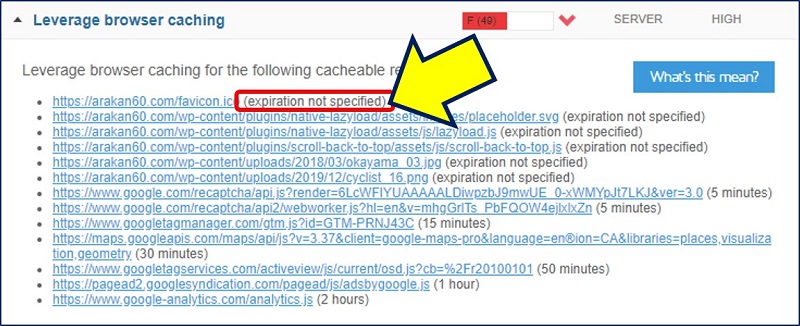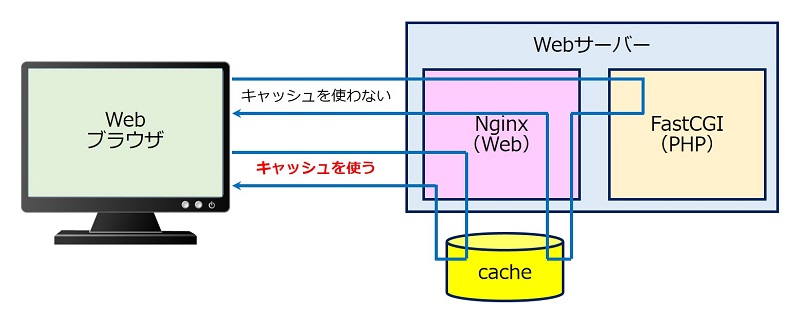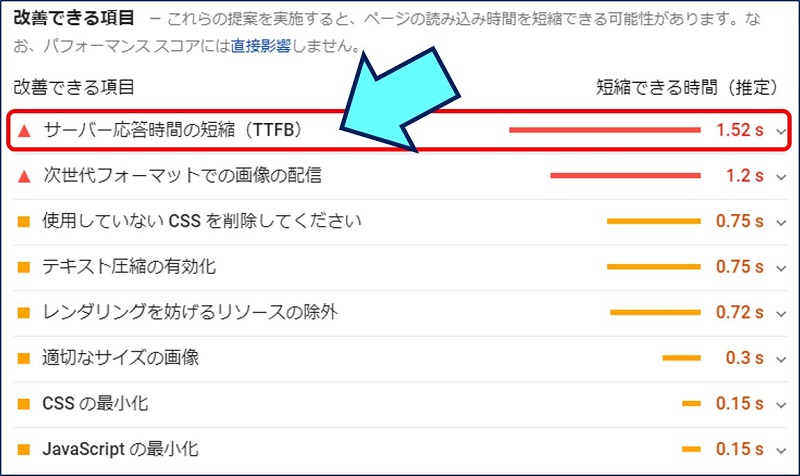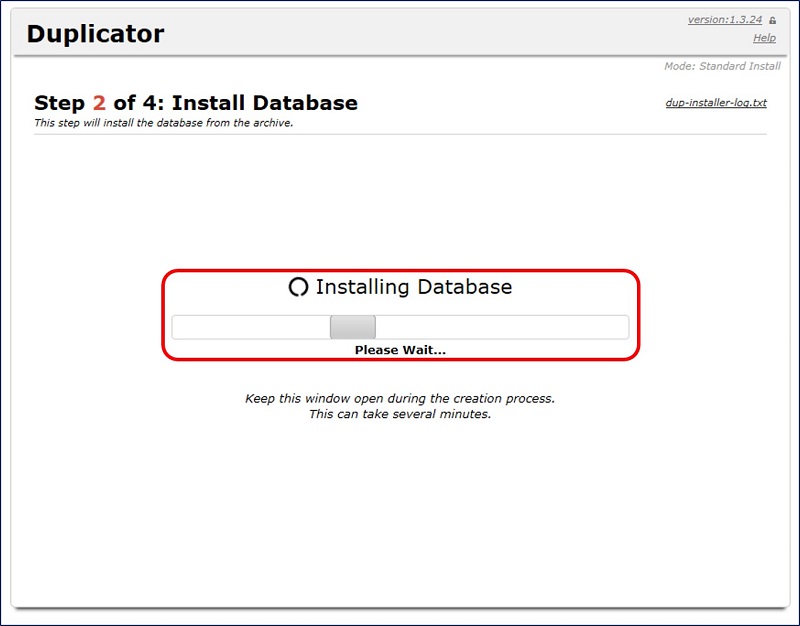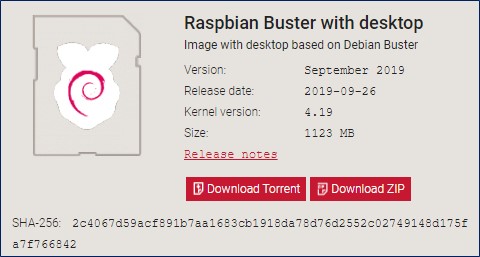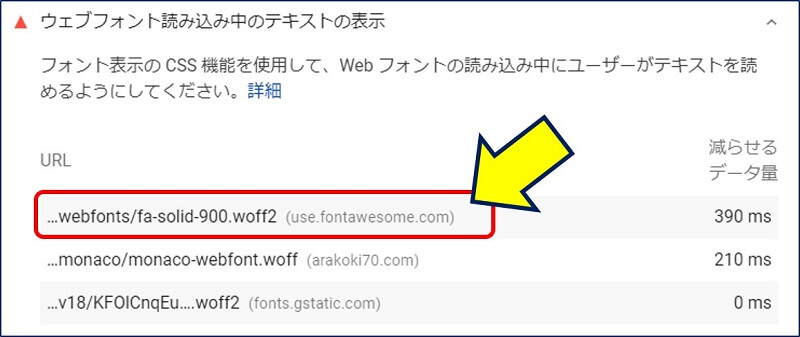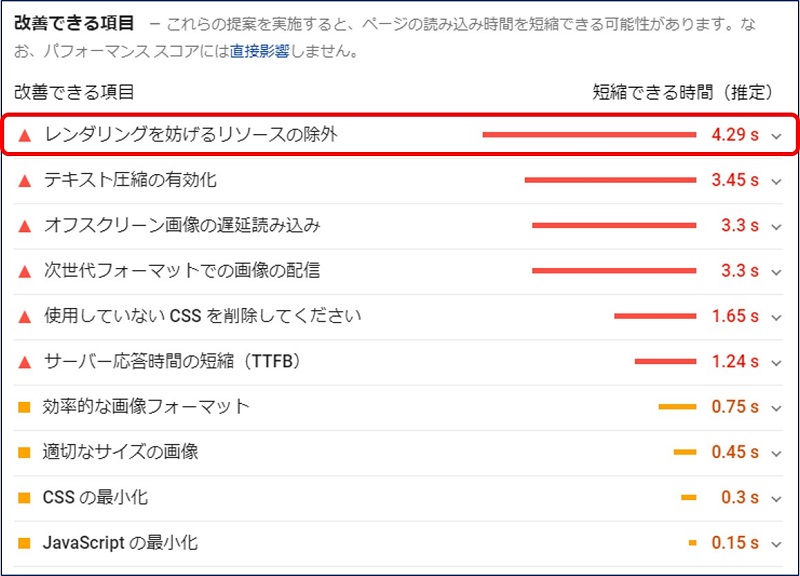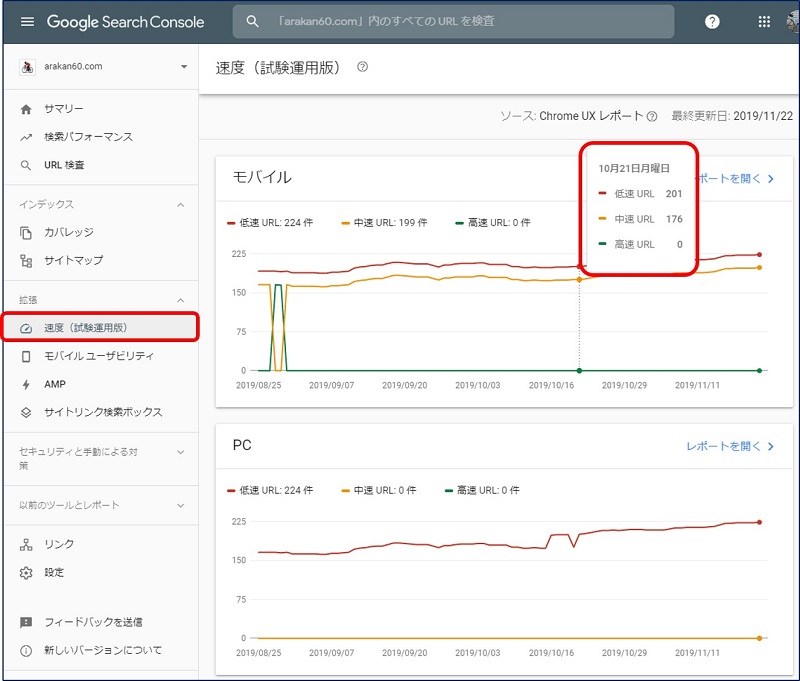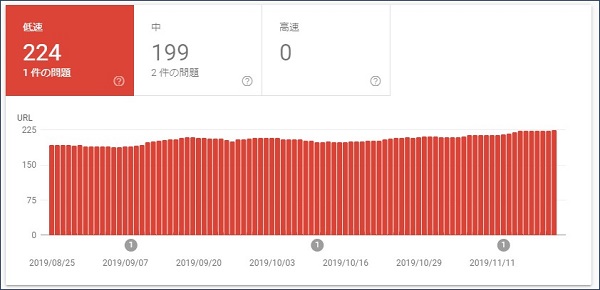WordPress Twenty Seventeen
EWWW Image Optimizer の導入
有効化するとエラーが出る
EWWW Image Optimizer の導入
有効化するとエラーが出る
EWWW Image Optimizer をインストールし、有効化すると次のエラーが出る。
エラーメッセージの内容。
EWWW Image Optimizer は jpegtran, optipng, pngout, pngquant, gifsicle, and cwebp を使用します。 jpegtran, optipng, gifsicle がありません。 設定ページ と インストール手順 をインストールしてください。
以下、このエラーを解決した記録。